Kako ukloniti pohranjene informacije iz Firefox autofill

Uklonite pohranjene informacije iz Firefox autofill slijedeći brze i jednostavne korake za Windows i Android uređaje.
Što više formula znate koristiti u Google tablicama, to bolje. Na primjer, nikad ne znate kada ćete morati nešto prevesti na drugi jezik, tako da ako sada naučite kako to učiniti, nećete gubiti vrijeme na učenje kasnije. Dobra vijest je da je formulu lako slijediti, a čak i ako ste u žurbi, to je nešto što možete učiniti.
Kako koristiti formulu Google Translate u Tablicama
Prilikom unosa formule morate imati na umu tri stvari. Morat ćete dodati ćeliju koju želite prevesti. Zatim ćete morati dodati izvorni jezik, a zatim ciljni jezik. Na primjer, ako ste u ćeliju A1 dodali tekst: Kako si? I želite da Google tablice to prevedu na španjolski. Za prijevod teksta morat ćete početi upisivati =GOOGLETRANSLATE. Čim upišete prvih nekoliko slova, pojavit će se formula na koju ćete morati kliknuti.
Nakon što ste unijeli formulu, provjerite ima li početnu zagradu, nakon koje slijedi ćelija s tekstom koji želite prevesti. Ćeliju možete unijeti ručno ili možete kliknuti na ćeliju. Provjerite jesu li zarezi i navodnici postavljeni na ispravna mjesta. Pogledajte sliku u nastavku kako biste vidjeli gdje su postavljeni. Nakon što ste provjerili da je sve tamo gdje treba biti, pritisnite enter i vaš bi tekst trebao biti automatski preveden.
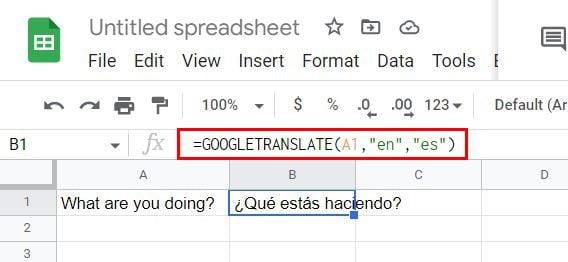
Ako želite osvježiti svoje pamćenje načinom na koji je formula postavljena, kliknite ćeliju u kojoj se nalazi prevedeni tekst. Na vrhu biste trebali vidjeti formulu. Također možete vidjeti više informacija koje objašnjavaju formulu ako kliknete na nju.
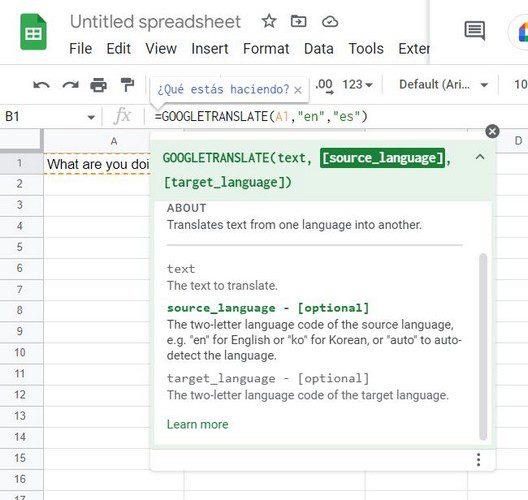
U gornjoj formuli Google tablice su prevele engleski na španjolski. Ali da vidimo kako formulu možete učiniti autokonfigurabilnom. Ne zaboravite da formulu možete dodati tako da odete na karticu Umetanje na vrhu > Funkcija > Google > Google prevoditelj.
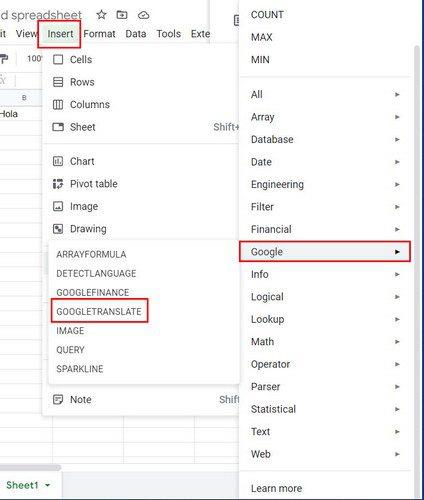
Kako smjesta primijeniti formulu na druge ćelije
Recimo da imate druge ćelije na koje želite primijeniti istu formulu. Ne brinite; ne morate kopirati i lijepiti formulu u svaku ćeliju. Imate tekst na španjolskom i engleskom u svojoj datoteci Google tablica i želite ga prevesti na francuski. Nakon što ste unijeli tekst, želite ga prevesti na francuski ( koristeći francuski kao primjer ); odaberite ćeliju u kojoj imate formulu koja je prevela prvu frazu na francuski i povucite je tako da ćelije ispod nje budu odabrane. Čim pustite, sve prazne ćelije će biti ispunjene prevedenim tekstom.
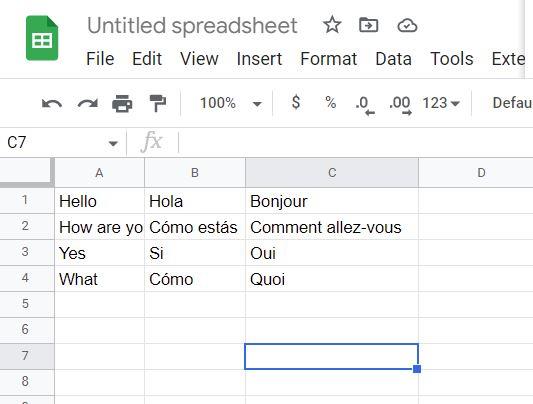
Postoji još jedan jezik koji možete koristiti za identifikaciju jezika. U praznu ćeliju počnite upisivati =DETECTLANGUAGE. Kada se opcija pojavi, kliknite na nju, a zatim kliknite na ćeliju koja ima jezik koji želite identificirati. U ćeliji koju ste unijeli, formula će biti zamijenjena inicijalima jezika.
Zaključak
Postoji toliko mnogo jezika da će vam, prije ili kasnije, trebati pomoć da ih identificirate. Zahvaljujući formuli Google tablica, možete ih brzo identificirati. Također, primjena formule na svaku ćeliju koju želite prevesti je nepotrebna. Čak i ako ste novi u Google tablicama, upotreba formule Google prevoditelja lak je zadatak. Koliko jezika dodajete svojoj datoteci Google tablica? Podijelite svoje mišljenje u komentarima ispod i ne zaboravite podijeliti članak s drugima na društvenim mrežama.
Uklonite pohranjene informacije iz Firefox autofill slijedeći brze i jednostavne korake za Windows i Android uređaje.
Saznajte kako označiti ili označiti određeni tekst u vašim Google Dokumentima pomoću ovih koraka za vaše računalo, pametni telefon ili tablet.
Za rješavanje problema sa zastoju videa na Windows 11, ažurirajte grafički upravljač na najnoviju verziju i onemogućite hardversku akceleraciju.
Pitate se kako prenijeti datoteke s Windowsa na iPhone ili iPad? Ovaj vodič s korak-po-korak uputama pomaže vam da to lako postignete.
Pokretanje programa visokog intenziteta na vašem Chromebooku koristi mnogo CPU snage, što posljedično iscrpljuje vašu bateriju.
Očistite povijest preuzimanja aplikacija na Google Play kako biste dobili novi početak. Evo koraka koje je lako slijediti za početnike.
Saznajte koliko je lako dodati riječ ili drugi jezik za provjeru pravopisa u Firefoxu. Također saznajte kako možete isključiti provjeru pravopisa za preglednik.
Samsung Galaxy Z Fold 5 je jedan od najzanimljivijih uređaja svog vremena u 2023. godini. Svojim širokim preklopnim ekranom od 7.6 inča, uz dodatni prednji ekran od 6.2 inča, Z Fold 5 pruža dojam da držite i upravljate budućnošću.
Pogledajte koje korake trebate slijediti kako biste brzo isključili Google Asistenta i dobili malo mira. Osjećajte se manje nadziranima i onemogućite Google Asistenta.
Mnoge vijesti spominju "mračni web", ali vrlo malo njih zapravo raspravlja o tome kako mu pristupiti. Ovo je uglavnom zato što mnoge web stranice tamo sadrže ilegalan sadržaj.







